Activa in de mediabibliotheek beheren
Met de mediabibliotheek in Brightspace® kunt u audio, video, SCORM-objecten en andere inhoud op één plaats maken, uploaden en beheren. Gebruik het om media eenvoudig op te nemen, te organiseren en in uw cursussen te plaatsen.
Ondersteunde bestandstypen en limieten
|
Bestandstype
|
Uitbreidingen
|
|
Video
|
.mp4, .mov, .wmv
Ondertitels genereren die worden aanbevolen voor toegankelijkheid. Maximale bestandsgrootte 2 GB en maximale uitvoer 720p.
|
|
Audio
|
.mp3, .m4a, .ogg, .wav, .wma
Ondertitels genereren die worden aanbevolen voor toegankelijkheid. Maximale bestandsgrootte 1 GB.
|
|
Afbeeldingen
|
.jpg, .jpeg, .png
|
|
Documenten
|
.doc, .docx, .odt, .xls, .xlsx, .rtf, .pdf, .ppt, .pptx, .pps, .ppsx, .odp
|
|
SCORM-pakketten
|
.zip (alleen SCORM)
|
Activa uploaden naar de mediabibliotheek
Door activa naar uw mediabibliotheek te uploaden, kunt u ze in meerdere cursussen hergebruiken, zodat uw inhoudsbeheer wordt gestroomlijnd. U kunt uw activa ordenen op type of onderwerp en deze delen met andere gebruikers door ze als medebewerkers toe te voegen.
Opmerking: medebewerkers mogen op dit moment alleen door beheerders worden toegevoegd.
Activa uploaden:
- Klik in de navigatiebalk van uw cursus op Mediabibliotheek.
- Klik op Activa toevoegen.
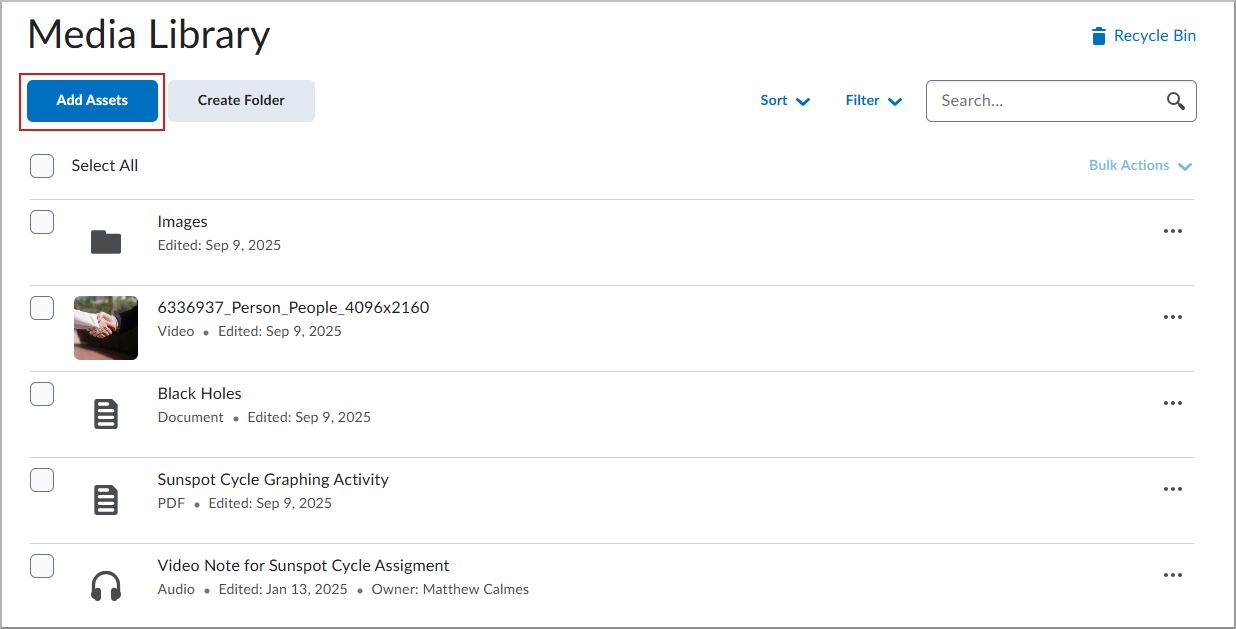
- Sleep een bestand naar het vak Bestanden neerzetten of klik om te bladeren en selecteer een bestand op uw computer.
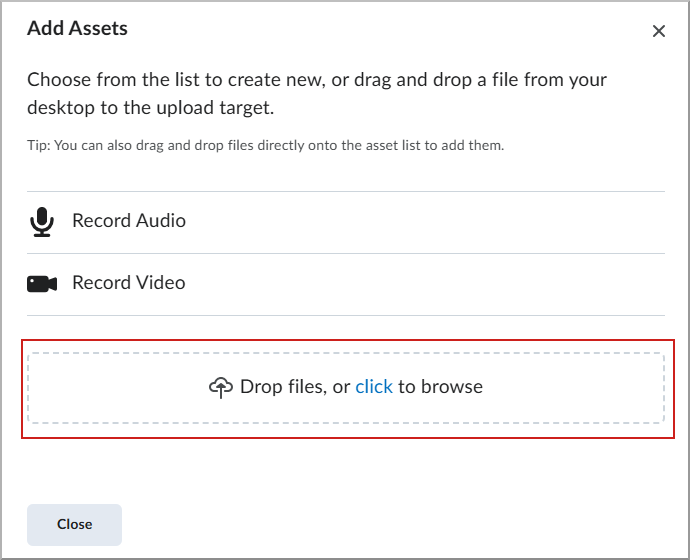
- Zodra uw bestand is geüpload, wordt een bevestiging weergegeven. Klik op Sluiten.
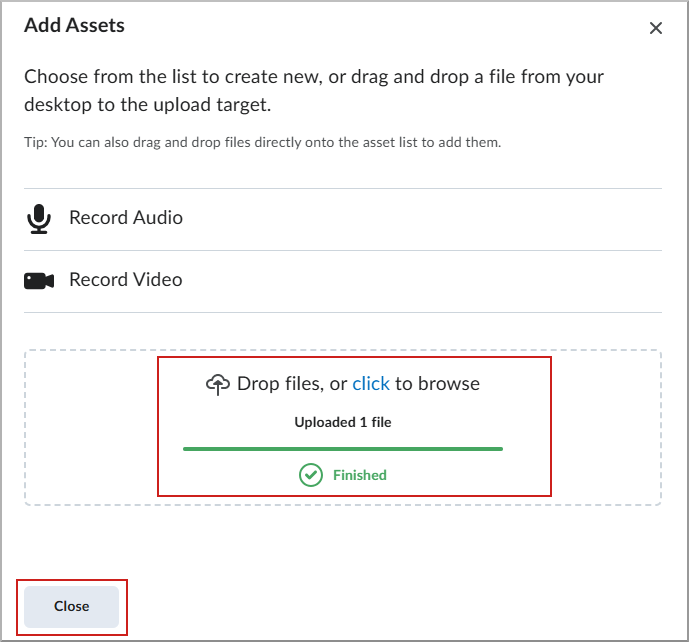
- Uw bestand is nu zichtbaar in de mediabibliotheek, samen met een bevestiging dat het uploaden is voltooid.
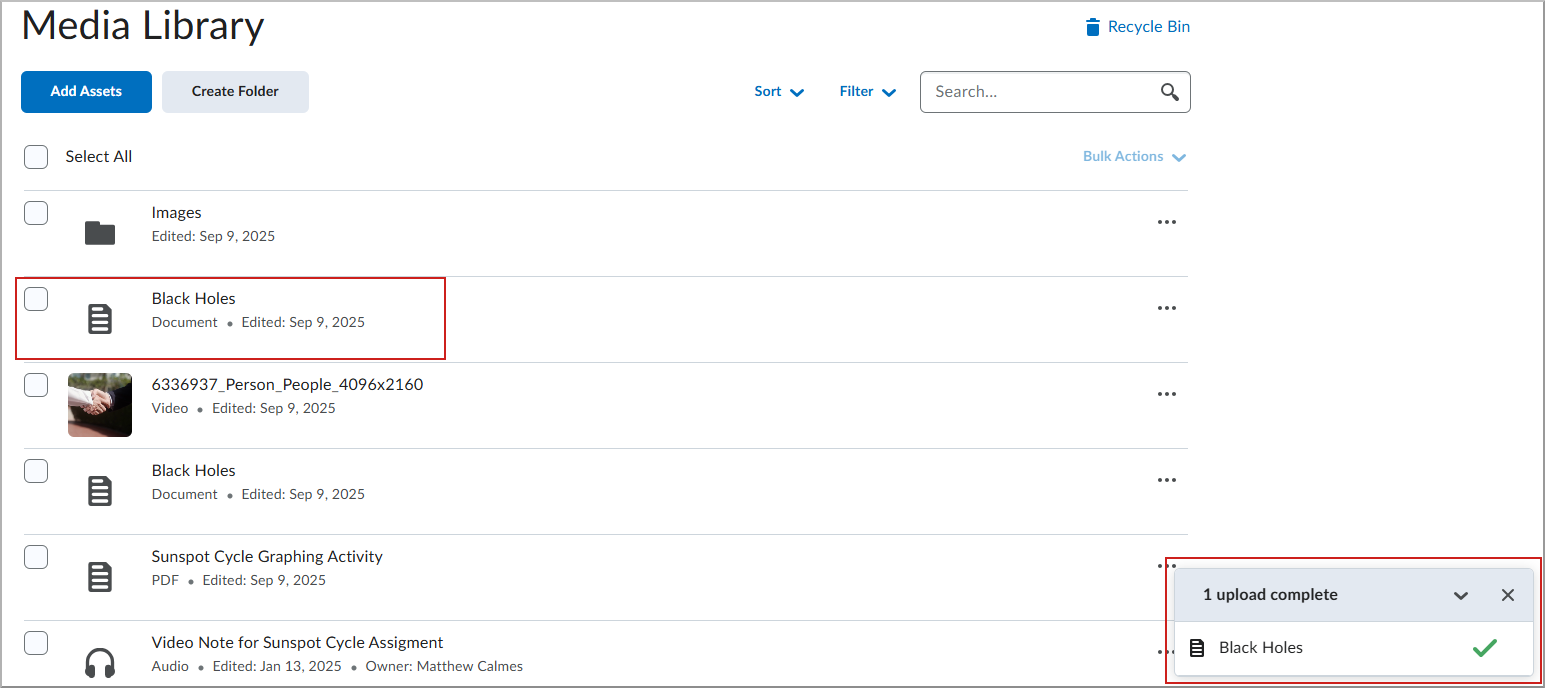
Een map maken voor activa in de mediabibliotheek
Door uw activa in mappen te ordenen, kunt u grote verzamelingen beheren en gemakkelijker materialen vinden. Deze functie stroomlijnt uw workflow, vooral wanneer u met meerdere cursussen werkt.
Een map maken:
- Klik in de navigatiebalk van uw cursus op Mediabibliotheek.
- Klik op Map maken.
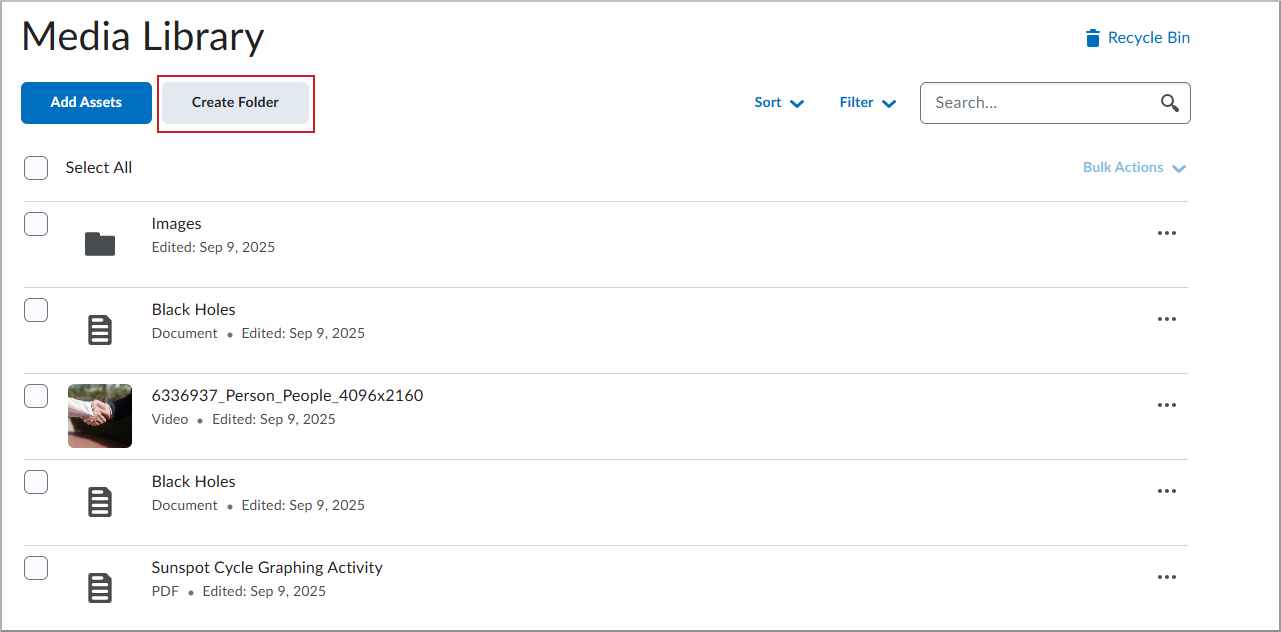
- Voer een naam in voor de map en klik op Opslaan.
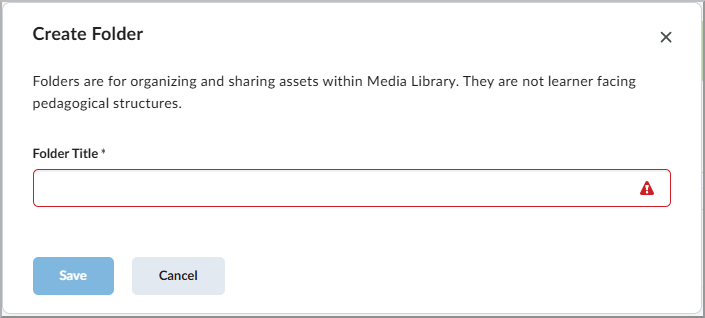
Uw map is nu beschikbaar in de mediabibliotheek.
Activa verplaatsen naar een map in de mediabibliotheek
Nadat uw activa zijn geüpload, kunt u ze verder ordenen door ze naar mappen te verplaatsen. Zo kunt u uw inhoud eenvoudig vinden en beheren.
- Klik in de navigatiebalk van uw cursus op Mediabibliotheek.
- Schakel het selectievakje in naast het activum dat u wilt verplaatsen.
- Klik op de knop Meer acties (...) en selecteer Verplaatsen naar.
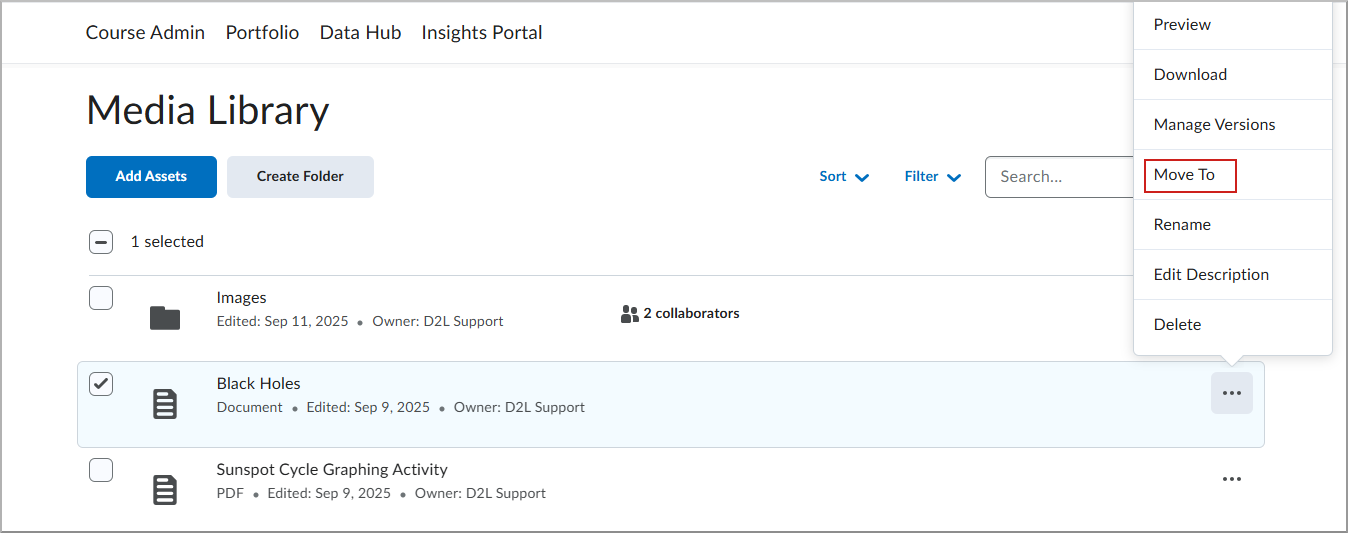
- Kies Map maken om een nieuwe map te maken of selecteer een bestaande map in de lijst.
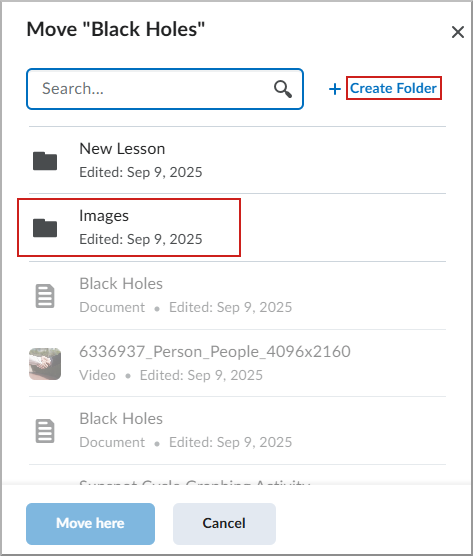
- Klik op Hierheen verplaatsen.
Uw activum is nu verplaatst naar de geselecteerde map.
Versies van activa bijwerken en beheren in de mediabibliotheek
Om de kwaliteit van uw inhoud te waarborgen, is het van cruciaal belang dat u uw activa up-to-date houdt. Met de functie voor versiebeheer kunt u eenvoudig nieuwe versies uploaden of oudere versies herstellen.
Opmerking: hiermee wordt het activum bijgewerkt overal waar het in Brightspace® wordt gebruikt.
Een nieuwe versie uploaden:
- Klik in de navigatiebalk van de cursus op Mediabibliotheek.
- Klik op de knop Meer acties (...) en selecteer Versies beheren.
- Sleep een bestand naar het vak Bestanden neerzetten of klik om te bladeren en selecteer een bestand op uw computer.
- Zodra de nieuwe versie is verwerkt, klikt u op Publiceren.
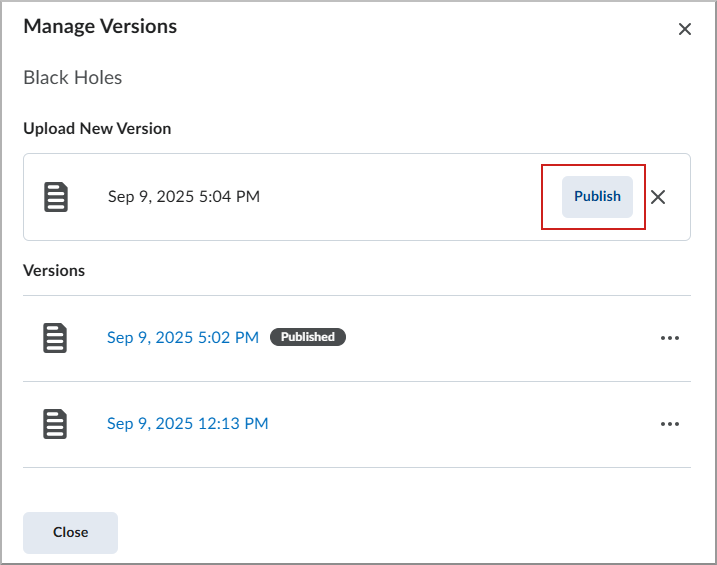
- Er wordt een herinnering weergegeven die aangeeft het activum wordt vervangen overal waar het wordt gebruikt. Klik op Publiceren.
- Uw nieuwe versie wordt weergegeven in de lijst Versies. Klik op Sluiten om terug te keren naar de mediabibliotheek.
Een voorbeeld van een versie weergeven:
- Klik in de navigatiebalk van de cursus op Mediabibliotheek.
- Klik op de knop Meer acties (...) en selecteer Versies beheren.
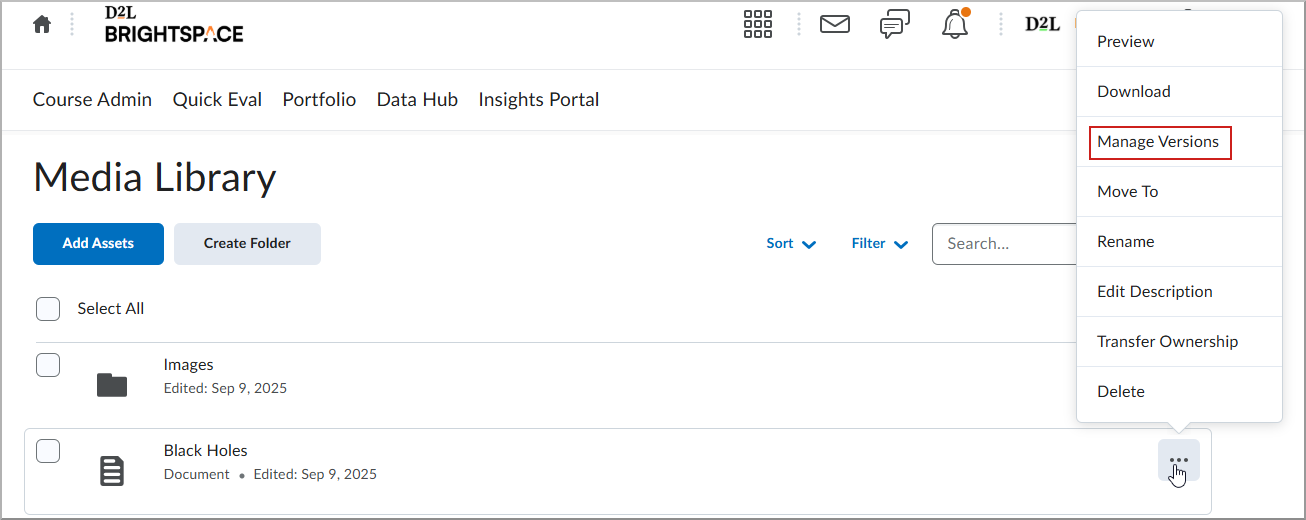
- Klik op de knop Meer acties (...) naast de versie waarvan u een voorbeeld wilt bekijken en selecteer Voorbeeldweergave.
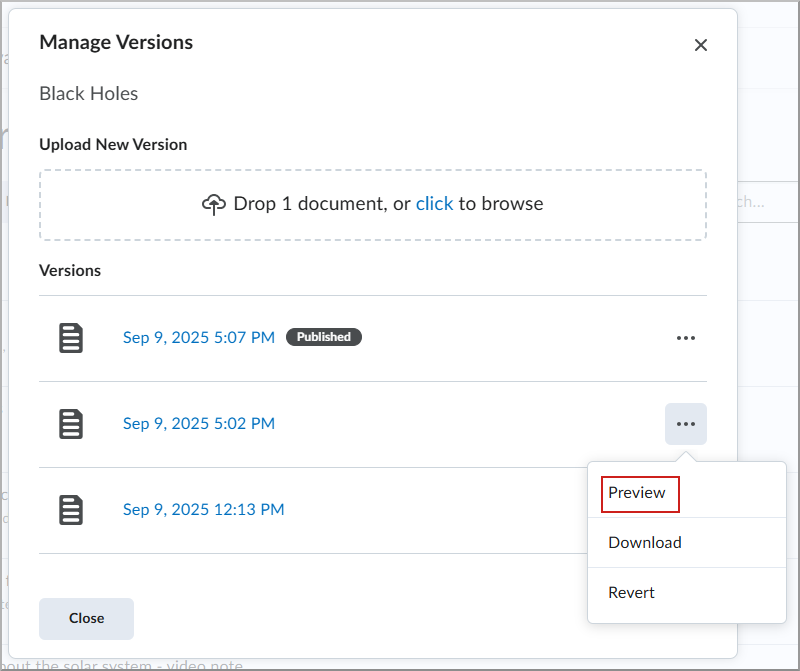
De versie van het activum wordt weergegeven in het scherm Voorbeeldweergave.
Een versie downloaden:
- Klik in de navigatiebalk van de cursus op Mediabibliotheek.
- Klik op de knop Meer acties (...) en selecteer Versies beheren.
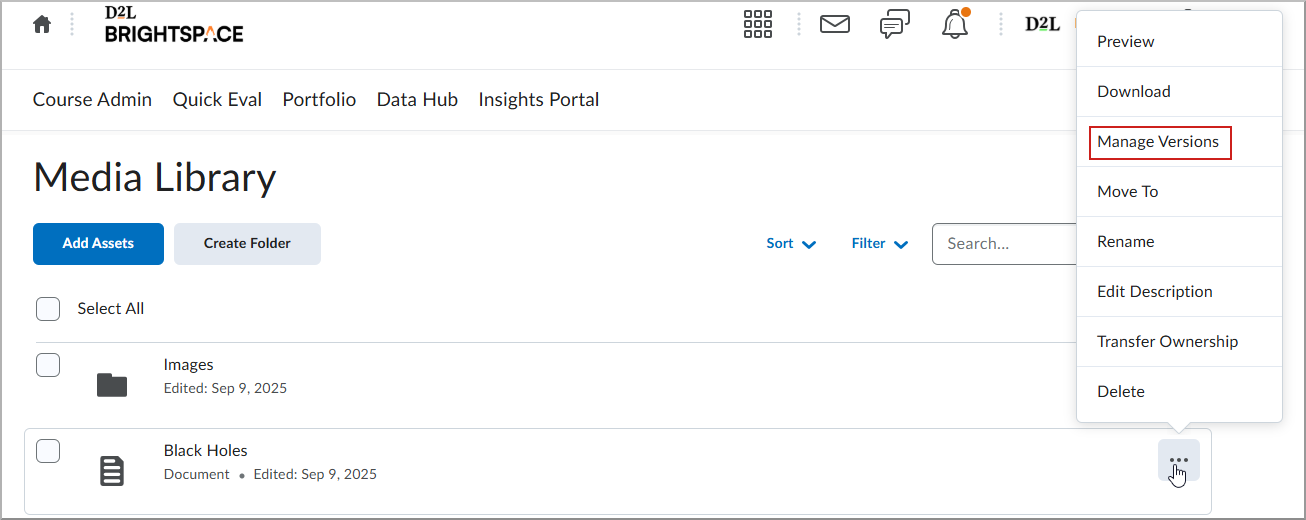
- Klik op de knop Meer acties (...) naast de versie die u wilt downloaden en selecteer Downloaden.
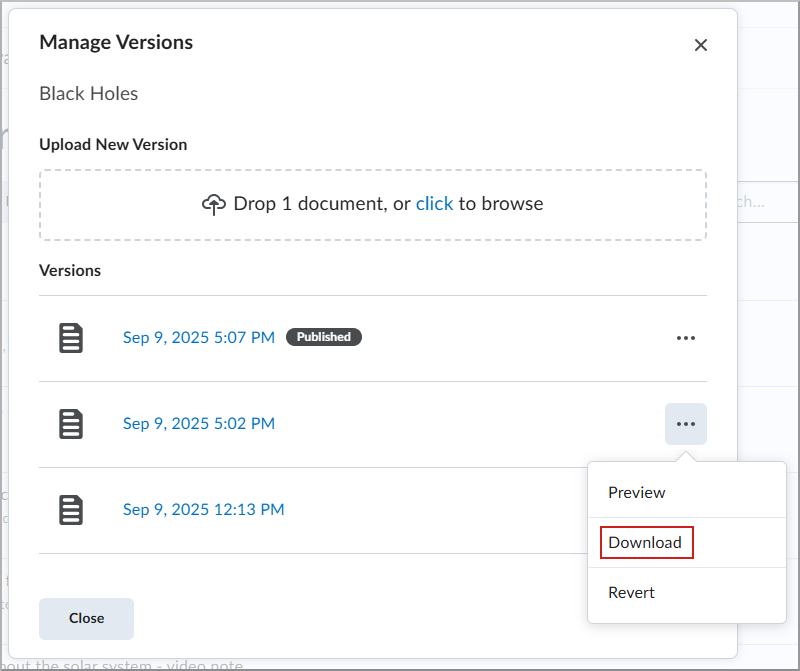
De versie van het activum wordt opgeslagen in uw downloads.
Herstellen van een vorige versie:
- Klik in de navigatiebalk van de cursus op Mediabibliotheek.
- Klik op de knop Meer acties (...) en selecteer Versies beheren.
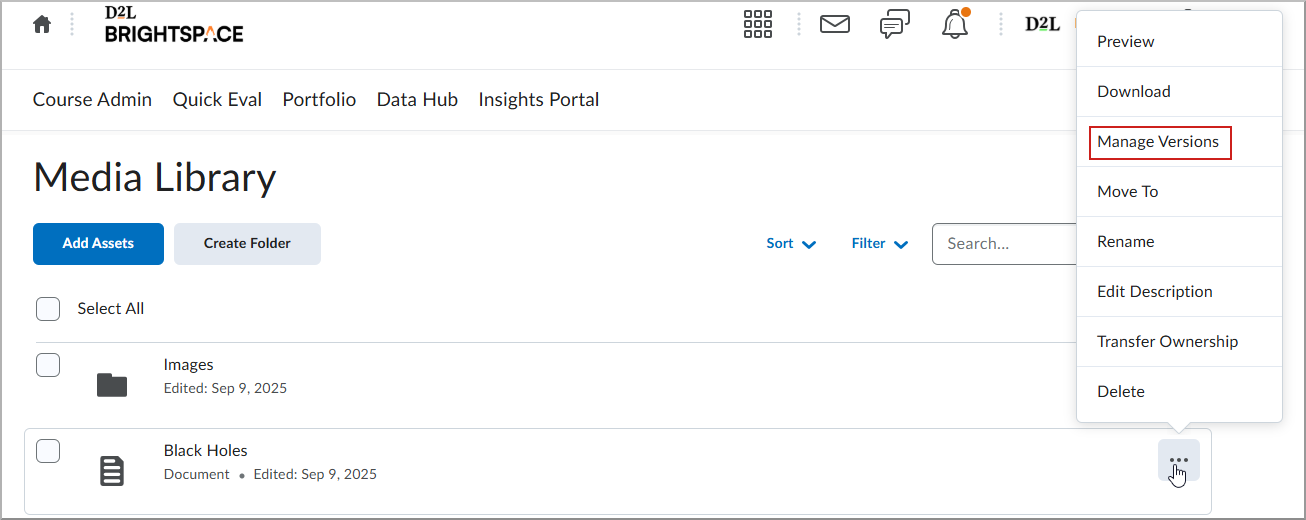
- Klik op de knop Meer acties (...) naast de versie die u wilt herstellen en selecteer Herstellen.
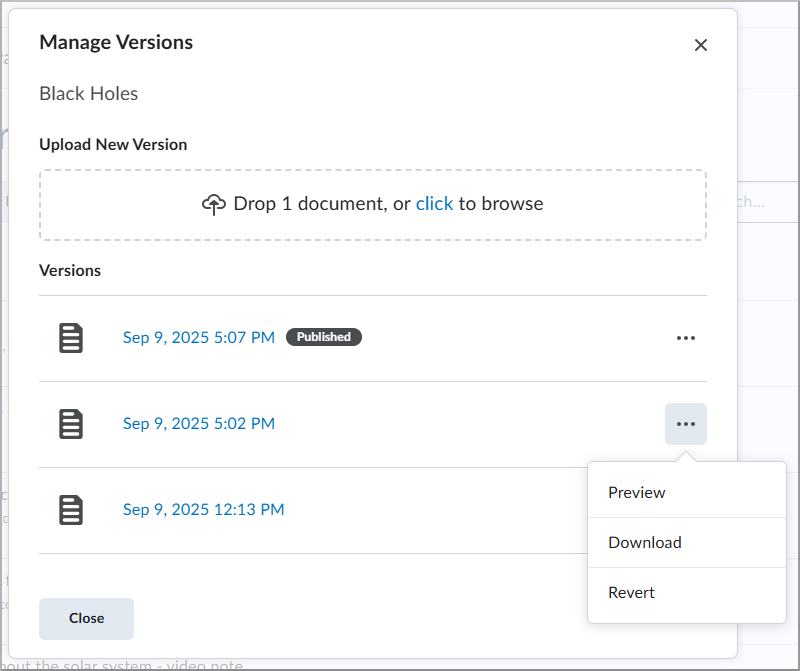
- Er wordt een herinnering weergegeven die aangeeft het activum wordt vervangen overal waar het wordt gebruikt. Klik op Publiceren.
- Uw nieuwe versie wordt weergegeven in de lijst Versies. Klik op Sluiten om terug te keren naar de mediabibliotheek.
Activa uit de mediabibliotheek toevoegen aan de Brightspace® Editor
U kunt het pictogram Inhoud invoegen in de Brightspace® Editor gebruiken om audio-/video-inhoud uit de Mediabibliotheek toe te voegen.


|
Opmerking: De mogelijkheid om Mediabibliotheek te gebruiken wordt bepaald door een machtiging die is ingesteld door uw beheerder. Als u Mediabibliotheek niet in het venster Inhoud invoegen ziet, moet u uw beheerder vragen om u de rolmachtiging voor Inhoudservice > Kan objecten beheren te geven. |
Inhoud invoegen uit de mediabibliotheek
- Klik in de Brightspace® Editor op Inhoud invoegen.
- Selecteer Mediabibliotheek.

- Als u audio-/video-inhoud wilt zoeken, voert u een zoekterm in en klikt u op Zoeken. Voor een meer verfijnde zoekopdracht klikt u op Zoekopties om uw zoekopdracht te filteren.
- Selecteer de koppelingen die u wilt toevoegen en klik op Volgende.

- Pas onder Eigenschappen de hoogte-breedteverhouding en de maximumgrootte van de videospeler aan.
- Klik op Invoegen.

|
Opmerking: De speler reageert snel en past zich aan kleinere schermen aan als de grootte van de videospeler de maximale breedte of hoogte niet kan behouden. |
QuickLinks voor de mediabibliotheek invoegen met verbeterde filteropties
U kunt het pictogram QuickLink invoegen in de Brightspace® Editor gebruiken om QuickLinks naar de Mediabibliotheek toe te voegen aan uw inhoud.


|
Belangrijk: De mogelijkheid om Mediabibliotheek te gebruiken wordt bepaald door een machtiging die is ingesteld door uw beheerder. Als u Mediabibliotheek niet ziet in het venster QuickLinks invoegen, moet u uw beheerder vragen om u de rolmachtigingen voor Inhoudservice > Kan objecten beheren te geven.
|
QuickLinks voor Mediabibliotheek invoegen
- Klik in de Brightspace® Editor op QuickLinks invoegen.
- Selecteer Mediabibliotheek.

- Klik om Filters uit te vouwen. U kunt de inhoud van de Mediabibliotheek filteren op:
- Inhoudstype: filter op type audio- of video-inhoud.
- Datum gewijzigd: filter op wijzigingsdatum.
- Gemaakt op.

- Selecteer de koppelingen die u wilt toevoegen en klik op Volgende.
- Klik op Invoegen.
Uw audio/video-inhoud wordt toegevoegd als een QuickLink.
Activa uit de mediabibliotheek verwijderen
Soms moet u activa uit de mediabibliotheek verwijderen. Door verouderde of onnodige inhoud te verwijderen, houdt u uw bibliotheek georganiseerd en relevant.
- Klik in de navigatiebalk van uw cursus op Mediabibliotheek.
- Schakel het selectievakje in naast het activum dat u wilt verwijderen.
- Klik op de knop Meer acties (...) en selecteer Verwijderen.
- Klik in het bevestigingsscherm op Verwijderen.
Uw activum is nu verwijderd uit de mediabibliotheek.
Mappen uit de mediabibliotheek verwijderen
Als u een volledige map en de inhoud ervan uit de mediabibliotheek wilt verwijderen, kunt u de opslag van activa opschonen en reorganiseren. Door mappen te verwijderen, blijft de mediabibliotheek goed georganiseerd en efficiënt.
- Klik in de navigatiebalk van de cursus op Mediabibliotheek.
- Schakel het selectievakje in naast het activum dat u wilt verwijderen.
- Klik op de knop Meer acties en selecteer Verwijderen.
- Klik in het bevestigingsscherm op Verwijderen.
Uw map is nu verwijderd uit de mediabibliotheek.
Meerdere audio-/video-items verwijderen in de Mediabibliotheek
U kunt meerdere audio-/video-items selecteren in de Mediabibliotheek en deze verwijderen.
Meerdere audio-/video-items selecteren en verwijderen
- Navigeer naar Mediabibliotheek.
- Schakel de selectievakjes naast de audio-/video-inhoud waarop u bulkacties wilt toepassen in. Of klik op het bovenste selectievakje om alle inhoud voor bulkacties te selecteren.
-
Klik op Bulkacties > Verwijderen.
De geselecteerde audio-/video-inhoud wordt naar de Prullenbak verplaatst.

|
Belangrijk: Inhoud die naar de Prullenbak wordt verplaatst, wordt na 90 dagen definitief verwijderd. Als u inhoud wilt herstellen, selecteert u de bestanden die u wilt herstellen en klikt u op Selectie herstellen.
|